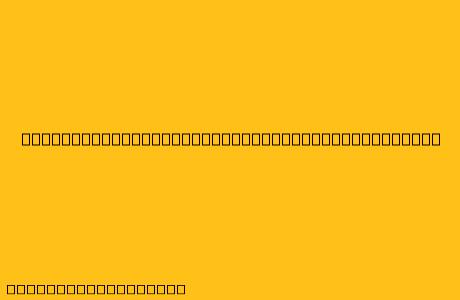Cara Menggunakan Mouse Wireless di MacBook
Penggunaan mouse wireless pada MacBook dapat memberikan pengalaman komputasi yang lebih nyaman dan efisien. Berikut langkah-langkah mudah untuk menghubungkan dan menggunakan mouse wireless di MacBook:
Menghubungkan Mouse Wireless
- Pastikan mouse memiliki daya: Periksa baterai atau kabel USB untuk memastikan mouse memiliki daya yang cukup.
- Aktifkan mode pairing: Biasanya, mouse wireless memiliki tombol atau sakelar untuk mengaktifkan mode pairing.
- Hubungkan ke MacBook:
- Bluetooth: Buka menu Apple > System Preferences > Bluetooth. Cari dan pilih mouse wireless Anda di daftar perangkat yang tersedia. Klik Connect untuk memasangkan.
- USB Receiver: Hubungkan receiver USB ke port USB di MacBook Anda. Mouse biasanya terhubung secara otomatis.
- Konfirmasi koneksi: Setelah koneksi berhasil, mouse wireless Anda akan berfungsi.
Menggunakan Mouse Wireless
Setelah terhubung, mouse wireless Anda siap digunakan. Anda dapat menggunakannya untuk menavigasi desktop, mengklik ikon, dan mengontrol pointer seperti mouse biasa.
Mengatur Tombol Mouse
Anda dapat mengubah fungsi tombol pada mouse wireless Anda untuk meningkatkan efisiensi. Untuk mengatur:
- Buka System Preferences > Mouse.
- Pilih tab Pointer.
- Di bagian Click & Drag, Anda dapat mengubah fungsi tombol klik kiri, kanan, dan tengah.
- Di bagian Scroll Direction, Anda dapat mengubah arah scrolling.
Mengatasi Masalah
Jika Anda mengalami masalah dengan mouse wireless, coba langkah-langkah berikut:
- Pastikan daya: Pastikan baterai atau kabel USB memiliki daya yang cukup.
- Reset koneksi: Matikan dan hidupkan kembali mouse wireless.
- Periksa jarak: Pastikan mouse berada dalam jangkauan receiver.
- Periksa gangguan: Hindari gangguan elektromagnetik seperti microwave atau perangkat nirkabel lainnya.
Tips Tambahan
- Penggantian baterai: Pastikan untuk mengganti baterai mouse wireless secara berkala untuk mencegah kehilangan koneksi.
- Membersihkan mouse: Bersihkan mouse secara teratur dengan kain microfiber untuk menghilangkan debu dan kotoran.
Dengan mengikuti langkah-langkah ini, Anda dapat menggunakan mouse wireless dengan mudah dan nyaman di MacBook Anda. Selamat mencoba!